Dacă întâmpinați probleme cu citirea confortabilă a textului care este fie prea mic, fie prea mare pe un site web în Google Chrome, există o modalitate rapidă de a schimba dimensiunea textului fără a vă scufunda în Setări. Iată cum.
Cuprins
Răspunsul este Zoom
Chrome include o funcție numită Zoom care vă permite să măriți sau mai mici textul și imaginile pe orice site web. Puteți mări o pagină web de oriunde între 25% și 500% din dimensiunea ei obișnuită.
Și mai bine, atunci când navighezi departe de o pagină, Chrome își va aminti nivelul de zoom pentru acel site web când revii la acesta. Pentru a vedea dacă o pagină este deja mărită sau nu atunci când o accesați, căutați o pictogramă lupă minuscul în partea dreaptă a barei de adrese.
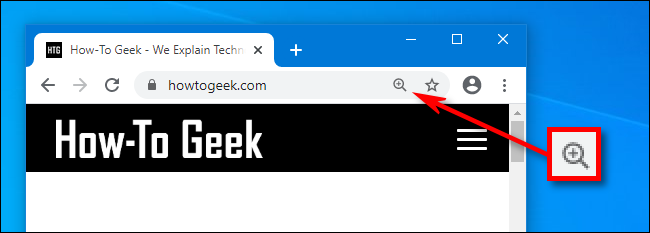
După ce ați deschis Chrome pe platforma dorită, există trei moduri de a controla Zoom. Le vom analiza unul câte unul.
Metoda de mărire 1: Manevre ale mouse-ului

Pe un computer Windows, Linux sau Chromebook, țineți apăsată tasta Ctrl și rotiți rotița de derulare a mouse-ului. În funcție de direcția în care rotiți roata, textul va deveni mai mare sau mai mic.
Această metodă nu funcționează pe Mac-uri. În schimb, puteți utiliza gesturi de ciupire pentru a mări pe un trackpad Mac sau puteți atinge de două ori pentru a mări pe un mouse sensibil la atingere.
Zoom Metoda 2: Opțiunea de meniu
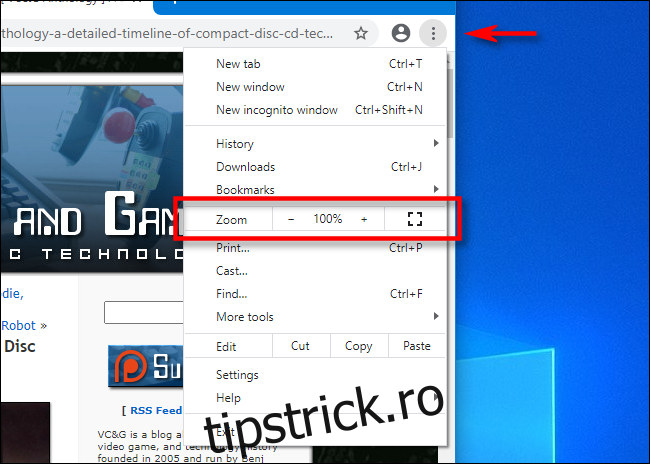
A doua metodă de zoom folosește un meniu. Faceți clic pe butonul cu elipse verticale (trei puncte aliniate vertical) din colțul din dreapta sus al oricărei ferestre Chrome. În meniul care apare, căutați secțiunea „Zoom”. Faceți clic pe butoanele „+” sau „-” din secțiunea Zoom pentru ca site-ul web să pară mai mare sau mai mic.
Metoda de zoom 3: Comenzi rapide de la tastatură
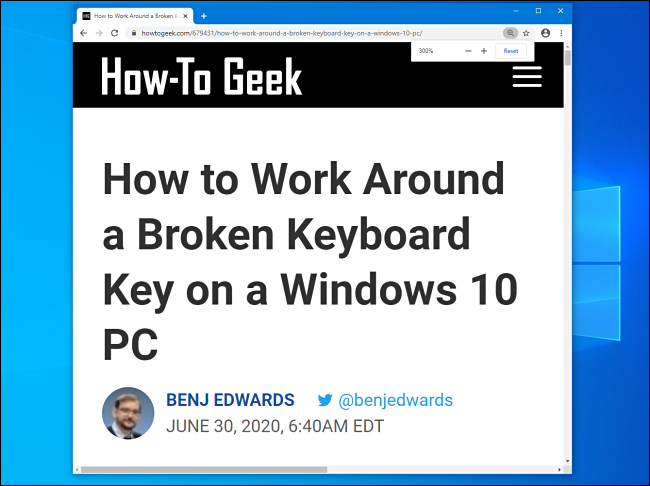
De asemenea, puteți mări și micșora o pagină în Chrome folosind două comenzi rapide de la tastatură.
Pe Windows, Linux sau Chromebook: utilizați Ctrl++ (Ctrl+Plus) pentru a mări și Ctrl+- (Ctrl+Minus) pentru a micșora.
Pe Mac: Utilizați Command++ (Command+Plus) pentru a mări și Command+- (Command+Minus) pentru a micșora.
Cum să resetați nivelul de zoom în Chrome
Dacă ați mărit sau micșorat prea mult, este ușor să resetați pagina la dimensiunea implicită. O modalitate este să utilizați oricare dintre metodele de zoom enumerate mai sus, dar setați nivelul de zoom la 100%.
O altă modalitate de a reveni la dimensiunea implicită este să faceți clic pe pictograma lupă minuscul din partea dreaptă a barei de adrese. (Acest lucru va apărea numai dacă ați mărit la un alt nivel decât 100%). În fereastra mică care apare, faceți clic pe butonul „Resetare”.
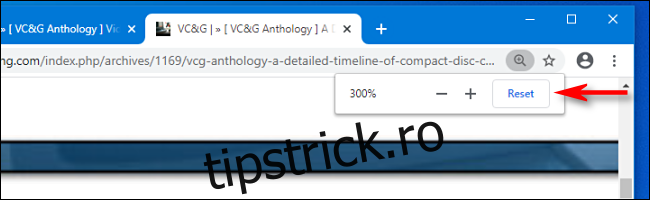
După aceea, totul va reveni la normal. Dacă aveți nevoie vreodată să măriți din nou, veți ști exact cum să o faceți.

